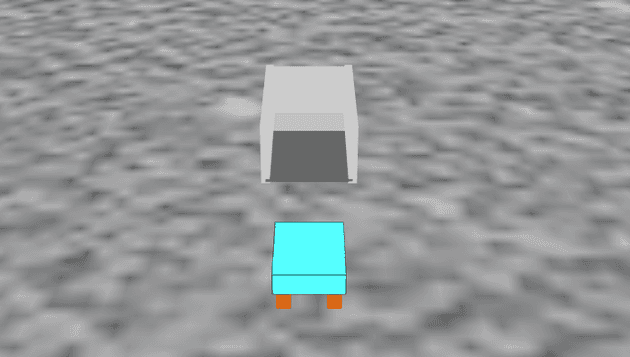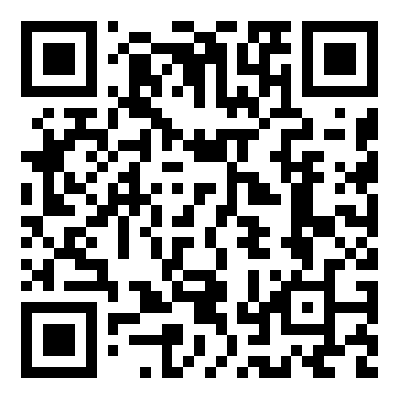最近刷到了抖音的漂移停车 2 的视频,感觉还蛮有趣的

乍一看,实现这个漂移停车的效果需要一些东西:
- 一辆一直往前开的小车和一个停车点,这里就做成一个小车库吧
- 漂移停车逻辑。这个小游戏是通过往左往右触屏滑动来刹车,附带了转向
- 和车库的碰撞处理
- 停车后的计分逻辑
之前的文章实现了 3d 场景和可以凑合开的一辆小车,咱们拿来接着用一下
行车物理模拟
其实之前自己实现的自车行驶超级简单,加减速、转弯都做的比较粗糙,这里引入物理库 cannon-es(cannon.js 的增强版)来帮忙做这块逻辑。物理库的作用其实就是模拟一些真实的物理效果,比如行车、物理碰撞、重力等。具体 api 文档 戳这里,不过只有英文文档
npm install cannon-es先初始化一个物理世界,其实和 threejs 场景的初始化有点像,之后也是需要将物理世界的物体和 threejs 的物体一一对应地关联起来,比如这里的地面、小车和车库,这样后面物理库做计算后,再将作用后的物体的位置信息赋值到 threejs 对应物体的属性上,最后通过循环渲染(animate)就能模拟行车场景了
import * as CANNON from "cannon-es";
// ...
const world = new CANNON.World();
// 物理世界预处理,这个可以快速排除明显不发生碰撞的物体对,提高模拟效率
world.broadphase = new CANNON.SAPBroadphase(world);
// 物理世界的重力向量
world.gravity.set(0, -9.8, 0);
// 刚体之间接触面的默认摩擦系数
world.defaultContactMaterial.friction = 0;小车对象
cannon-es的 RaycastVehicle 类可以辅助我们管理物理世界的小车对象,它提供了很多蛮好用的 api,不仅可以帮助我们更好地管理车轮,而且能很好地根据地形运动
物理世界物体的基本要素有形状(常见的有Box长方体/Plane平面/Sphere球体)、材质 Material 和刚体 Body,类比 threejs 中的几何体、材质和 Mesh。创建刚体后别忘了将它添加到物理世界里,和 threejs 将物体添加到 scene 场景里类似
// 创建小车底盘形状,这里就是一个长方体
const chassisShape = new CANNON.Box(new CANNON.Vec3(1, 0.3, 2));
// 创建质量为150kg的小车刚体。物理世界的质量单位是kg
const chassisBody = new CANNON.Body({ mass: 150 });
// 关联刚体和形状
chassisBody.addShape(chassisShape);
// 设定刚体位置
chassisBody.position.set(0, 0.4, 0);
// 基于小车底盘创建小车对象
const vehicle = new CANNON.RaycastVehicle({
chassisBody,
// 定义车辆的方向轴(0:x轴,1:y轴,2:z轴),让它符合右手坐标系
// 车辆右侧
indexRightAxis: 0,
// 车辆上方
indexUpAxis: 1,
// 车辆前进方向
indexForwardAxis: 2,
});
// 将小车添加到物理世界里,类比 threejs 的 scene.add()
vehicle.addToWorld(world);四个车轮
接下来定义下车轮对象,用到了 Cylinder这种圆柱体的形状,然后要注意做好旋转值 Quaternion 的调整。这部分会稍微复杂些,可以耐心看下注释:
// 车轮配置,详情配置参考 https://pmndrs.github.io/cannon-es/docs/classes/RaycastVehicle.html#addWheel
const options = {
radius: 0.4, // 轮子半径
directionLocal: new CANNON.Vec3(0, -1, 0), // 轮子方向向量,指轮子从中心点出发的旋转方向
suspensionStiffness: 45,
suspensionRestLength: 0.4,
frictionSlip: 5, // 滑动摩擦系数
dampingRelaxation: 2.3,
dampingCompression: 4.5,
maxSuspensionForce: 200000,
rollInfluence: 0.01,
axleLocal: new CANNON.Vec3(-1, 0, 0),
chassisConnectionPointLocal: new CANNON.Vec3(1, 1, 0),
maxSuspensionTravel: 0.25,
customSlidingRotationalSpeed: -30,
useCustomSlidingRotationalSpeed: true,
};
const axlewidth = 0.7;
// 设置第一个车轮的连接点位置
options.chassisConnectionPointLocal.set(axlewidth, 0, -1);
// 按指定配置给小车添加第一个车轮,其他车轮类似
vehicle.addWheel(options);
options.chassisConnectionPointLocal.set(-axlewidth, 0, -1);
vehicle.addWheel(options);
options.chassisConnectionPointLocal.set(axlewidth, 0, 1);
vehicle.addWheel(options);
options.chassisConnectionPointLocal.set(-axlewidth, 0, 1);
vehicle.addWheel(options);
// 四个车轮
const wheelBodies: CANNON.Body[] = [];
const wheelVisuals: THREE.Mesh[] = [];
vehicle.wheelInfos.forEach(function (wheel) {
const shape = new CANNON.Cylinder(
wheel.radius,
wheel.radius,
wheel.radius / 2,
20
);
const body = new CANNON.Body({ mass: 1, material: wheelMaterial });
// 刚体可以是动态(DYNAMIC)、静态(STATIC)或运动学(KINEMATIC)
body.type = CANNON.Body.KINEMATIC;
// 0表示这个刚体将与所有其他未设置特定过滤组的刚体进行碰撞检测
body.collisionFilterGroup = 0;
// 使用setFromEuler方法将欧拉角转换为四元数,欧拉角的值为-Math.PI / 2(即-90度或-π/2弧度)
const quaternion = new CANNON.Quaternion().setFromEuler(-Math.PI / 2, 0, 0);
body.addShape(shape, new CANNON.Vec3(), quaternion);
wheelBodies.push(body);
// 创建3d世界的车轮对象
const geometry = new THREE.CylinderGeometry(
wheel.radius,
wheel.radius,
0.4,
32
);
const material = new THREE.MeshPhongMaterial({
color: 0xd0901d,
emissive: 0xaa0000,
flatShading: true,
side: THREE.DoubleSide,
});
const cylinder = new THREE.Mesh(geometry, material);
cylinder.geometry.rotateZ(Math.PI / 2);
wheelVisuals.push(cylinder);
scene.add(cylinder);
});这一步很关键,需要在每次物理模拟计算结束后 (postStep事件的回调函数) 更新车轮的位置和转角
// ...
world.addEventListener("postStep", function () {
for (let i = 0; i < vehicle.wheelInfos.length; i++) {
vehicle.updateWheelTransform(i);
const t = vehicle.wheelInfos[i].worldTransform;
// 更新物理世界车轮对象的属性
wheelBodies[i].position.copy(t.position);
wheelBodies[i].quaternion.copy(t.quaternion);
// 更新3d世界车轮对象的属性
wheelVisuals[i].position.copy(t.position);
wheelVisuals[i].quaternion.copy(t.quaternion);
}
});车辆行驶和转向
监听键盘事件,按下上下方向键给一个前后的引擎动力,按下左右方向键给车轮一个转角值
// 引擎动力值
const engineForce = 3000;
// 转角值
const maxSteerVal = 0.7;
// 刹车作用力
const brakeForce = 20;
// ...
// 刹车
function brakeVehicle() {
// 四个车轮全部加刹车作用力
vehicle.setBrake(brakeForce, 0);
vehicle.setBrake(brakeForce, 1);
vehicle.setBrake(brakeForce, 2);
vehicle.setBrake(brakeForce, 3);
}
function handleNavigate(e: any) {
if (e.type != "keydown" && e.type != "keyup") {
return;
}
const isKeyup = e.type === "keyup";
switch (e.key) {
case "ArrowUp":
// 给第2/3个车轮加引擎动力
vehicle.applyEngineForce(isKeyup ? 0 : engineForce, 2);
vehicle.applyEngineForce(isKeyup ? 0 : engineForce, 3);
break;
case "ArrowDown":
vehicle.applyEngineForce(isKeyup ? 0 : -engineForce, 2);
vehicle.applyEngineForce(isKeyup ? 0 : -engineForce, 3);
break;
case "ArrowLeft":
// 设置车轮转角
vehicle.setSteeringValue(isKeyup ? 0 : -maxSteerVal, 2);
vehicle.setSteeringValue(isKeyup ? 0 : -maxSteerVal, 3);
break;
case "ArrowRight":
vehicle.setSteeringValue(isKeyup ? 0 : maxSteerVal, 2);
vehicle.setSteeringValue(isKeyup ? 0 : maxSteerVal, 3);
break;
}
brakeVehicle();
}
window.addEventListener("keydown", handleNavigate);
window.addEventListener("keyup", handleNavigate);然后在每一帧里重新计算物体的物理值,并赋值给 3d 世界的小车属性,就可以实现行车效果
function updatePhysics() {
world.step(1 / 60);
egoCar.position.copy(chassisBody.position);
egoCar.quaternion.copy(chassisBody.quaternion);
}
// ...
const animate = () => {
stats.begin();
// ...
updatePhysics();
// ...
stats.end();
requestAnimationFrame(animate);
};
animate();地面优化
地面看起来太光滑,显得有点假,咱们先给地面加上有磨砂质感的纹理贴图,同时隐藏掉辅助网格
// ...
// 加载纹理贴图
textureLoader.load("/gta/floor.jpg", (texture) => {
const planeMaterial = new THREE.MeshLambertMaterial({
// 将贴图对象赋值给材质
map: texture,
side: THREE.DoubleSide,
});
const plane = new THREE.Mesh(planeGeometry, planeMaterial);
// 地面接受阴影
plane.receiveShadow = true;
plane.rotation.x = Math.PI / 2;
scene.add(plane);
});加载完贴图,生成 3d 场景的地面对象后,别忘了创建地面刚体并关联。这里还要定义地面刚体的物理材质,类比 threejs 的材质,会影响不同刚体之间摩擦和反弹的效果
// ...
// 定义地板的物理材质
const groundMaterial = new CANNON.Material("groundMaterial");
// 定义车轮的物理材质,其实之前代码用过了,可以留意下
const wheelMaterial = new CANNON.Material("wheelMaterial");
// 定义车轮和地板之间接触面的物理关联,在这里定义摩擦反弹等系数
const wheelGroundContactMaterial = new CANNON.ContactMaterial(
wheelMaterial,
groundMaterial,
{
// 摩擦系数
friction: 0.5,
// 反弹系数,0表示没有反弹
restitution: 0,
}
);
world.addContactMaterial(wheelGroundContactMaterial);
// ...
textureLoader.load("/gta/floor.jpg", (texture) => {
// ...
// 地面刚体
const q = plane.quaternion;
const planeBody = new CANNON.Body({
// 0说明物体是静止的,发生物理碰撞时不会相互移动
mass: 0,
// 应用接触面材质
material: groundMaterial,
shape: new CANNON.Plane(),
// 和3d场景的旋转值保持一致。在Cannon.js中,刚体的旋转可以通过四元数来表示,而不是传统的欧拉角或轴角表示法
quaternion: new CANNON.Quaternion(-q._x, q._y, q._z, q._w),
});
world.addBody(planeBody);
});这回开起来可顺畅许多了,场景和自车旋转也变得更自然一些,感谢开源 ~

搭建车库
咱就搭个棚,一个背景墙、两个侧边墙、加一个屋顶和地板,其实都是些立方体,拼装成网格对象 Mesh 后,按照一定的位置和旋转拼在一起组成小车库,参考代码:
createParkingHouse() {
if (!this.scene || !this.world) return;
// 创建背景墙
const background = new THREE.Mesh(
new THREE.BoxGeometry(3, 4, 0.1),
new THREE.MeshBasicMaterial({ color: 0xcccccc })
);
background.position.set(0, 0, -53);
this.scene.add(background);
// 创建侧墙
const sider1 = new THREE.Mesh(
new THREE.BoxGeometry(6, 4, 0.3),
new THREE.MeshBasicMaterial({ color: 0xcccccc })
);
sider1.rotation.y = Math.PI / 2;
sider1.position.set(-1.5, 0.1, -50);
this.scene.add(sider1);
const sider2 = new THREE.Mesh(
new THREE.BoxGeometry(6, 4, 0.3),
new THREE.MeshBasicMaterial({ color: 0xcccccc })
);
sider2.rotation.y = Math.PI / 2;
sider2.position.set(1.5, 0.1, -50);
this.scene.add(sider2);
// 创建屋顶
const roof = new THREE.Mesh(
new THREE.BoxGeometry(3, 6, 0.1),
new THREE.MeshBasicMaterial({
color: 0xcccccc,
// 注意:这个值不为true的话,设置opacity是没用的
transparent: true,
opacity: 0.8,
})
);
roof.rotation.x = Math.PI / 2;
roof.position.set(0, 2, -50);
this.scene.add(roof);
// 创建地板
const floor = new THREE.Mesh(
new THREE.BoxGeometry(3, 6, 0.1),
new THREE.MeshBasicMaterial({ color: 0x666666 })
);
floor.rotation.x = Math.PI / 2;
floor.position.set(0, 0.1, -50);
this.scene.add(floor);
}好了,一个稍微有点模样的小车库就大功告成
创建车库刚体
先加个背景墙的物理刚体
createParkingHouse() {
if (!this.scene || !this.world) return;
// 创建背景墙
const background = new THREE.Mesh(
new THREE.BoxGeometry(3, 4, 0.1),
new THREE.MeshBasicMaterial({ color: 0xcccccc })
);
background.position.set(0, 0, -53);
this.scene.add(background);
// 创建侧墙
// ...
// physic
const houseShape = new CANNON.Box(new CANNON.Vec3(1.5, 4, 0.1));
const houseBody = new CANNON.Body({ mass: 0 });
houseBody.addShape(houseShape);
houseBody.position.set(0, 0, -53);
this.world.addBody(houseBody);
}
// ...
其他的墙体类似的处理,屋顶先不管吧,小车应该也够不着。来,先撞一下试试

漂移停车
其实达到一定速度,通过方向键就能做一个甩尾漂移倒车入库
- 提供一个弹射的初始动力
// ...
animate();
setTimeout(() => {
// 给后轮上点动力
vehicle.applyEngineForce(2000, 2);
vehicle.applyEngineForce(2000, 3);
}, 100);- 电脑端根据方向键触发漂移,这里注意要消除后轮的动力
// ...
case "ArrowLeft":
vehicle.setSteeringValue(keyup ? 0 : -maxSteerVal, 2);
vehicle.setSteeringValue(keyup ? 0 : -maxSteerVal, 3);
// 漂移停车游戏需要消除后轮动力,如果要正常行驶,需要去掉下面俩行
vehicle.applyEngineForce(0, 2);
vehicle.applyEngineForce(0, 3);
break;
case "ArrowRight":
vehicle.setSteeringValue(keyup ? 0 : maxSteerVal, 2);
vehicle.setSteeringValue(keyup ? 0 : maxSteerVal, 3);
// 漂移停车游戏需要消除后轮动力,如果要正常行驶,需要去掉下面俩行
vehicle.applyEngineForce(0, 2);
vehicle.applyEngineForce(0, 3);
break;
// ...- 移动端根据触屏方向触发。需要注意此时要把相机控制器关掉,避免和触屏操作冲突。计算触发方向的逻辑参考
// 计算划过的角度
function getAngle(angx: number, angy: number) {
return (Math.atan2(angy, angx) * 180) / Math.PI;
}
// 计算触屏方向
function getDirection(
startx: number,
starty: number,
endx: number,
endy: number
): ESlideDirection {
const angx = endx - startx;
const angy = endy - starty;
let result = ESlideDirection.None;
if (Math.abs(angx) < 2 && Math.abs(angy) < 2) {
return result;
}
const angle = getAngle(angx, angy);
if (angle >= -135 && angle <= -45) {
result = ESlideDirection.Top;
} else if (angle > 45 && angle < 135) {
result = ESlideDirection.Bottom;
} else if (
(angle >= 135 && angle <= 180) ||
(angle >= -180 && angle < -135)
) {
result = ESlideDirection.Left;
} else if (angle >= -45 && angle <= 45) {
result = ESlideDirection.Right;
}
return result;
}
let startx = 0;
let starty = 0;
document.addEventListener("touchstart", (e) => {
startx = e.touches[0].pageX;
starty = e.touches[0].pageY;
});
document.addEventListener("touchend", function (e) {
const endx = e.changedTouches[0].pageX;
const endy = e.changedTouches[0].pageY;
const direction = getDirection(startx, starty, endx, endy);
// 根据方向做转向和刹车的处理,和上面电脑侧左右键的逻辑一致就行了
// ...
});计算分数
根据小车和车库角度偏差和中心点偏差来综合得分,这里就不细究了,浅浅定个规则:
- 不入库或没倒车:0 分
- 其他情况:50 分 + 角度分(20x 比例) + 中心分(30x 比例)
车停住后,先算出分数,再加个数字递增的效果,用 setInterval 实现就好了。不过这里要注意用回调函数的方式更新 state 值,避免闭包引起值不更新的问题
计分组件实现代码参考:
export const Overlay = observer(() => {
const [score, setScore] = useState(0);
useEffect(() => {
if (vehicleStore.score) {
// 计分动画
const timer = setInterval(() => {
// 回调方式更新state
setScore((score) => {
if (score + 1 === vehicleStore.score) {
clearInterval(timer);
}
return score + 1;
});
}, 10);
}
}, [vehicleStore.score]);
if (!vehicleStore.isStop) {
return null;
}
return (
<div className={styles["container"]}>
<div className={styles["score-box"]}>
<div className={styles["score-desc"]}>得分</div>
<div>{score}</div>
</div>
</div>
);
});那么问题来了,怎么监听它停下了?可以加一个速度的阈值 velocityThreshold,如果小车刚体的速度低于这个阈值就判定小车停下了。然后通过 mobx 状态库建立一个 vehicleStore,主要是维护 isStop(是否停止) 和 score(分数) 这两个变量,变化后自动通知计分组件更新,这部分逻辑可以参考源码实现 ~
// ...
const velocityThreshold = 0.01;
function updatePhysics() {
world.step(1 / 60);
// ...
// 检查刚体的速度,小于阈值视为停止
if (
chassisBody.velocity.length() < velocityThreshold &&
// 停车标识
!vehicleStore.isStop
) {
console.log("小车已经停止");
vehicleStore.stop();
// 触发计分逻辑,自行参考源码
// ...
vehicleStore.setScore(score);
}
}
// ...
在线体验,手机可以扫码快速体验(首次加载有点卡,多刷新下看看,后面再琢磨优化下叭 ~)